Gratis alternativer er alltid bedre!
Selv om mye av hovedsiden ikke er skrevet på engelsk, er det meste av nettstedet etter at du har logget inn, og RMO Repeater dekkekartemaker er et fantastisk og svært tilpassbart verktøy selv for repeterere på flere nettsteder.
VA3XPR.Net: Tre enkle trinn for å lage RF-dekningskart som en proff:
Radio Mobile Online er en prediksjon av radiobølgeforplantning verktøy opprettet og vedlikeholdt av Roger Coudé, VE2DBE, som er dedikert for bruk av skinke-radiomiljøet. Som angitt på Radio Mobile Online-nettstedet, bruker den digital terrenginformasjon og en matematisk modell for å simulere radiosendinger mellom to faste nettsteder eller mellom et fast sted og en mobil. Den digitale terrenginformasjonen består av tre databaser: bakkehøyde, landdekning og befolkningstetthet, som samlet kombinerte 200 GB informasjon.
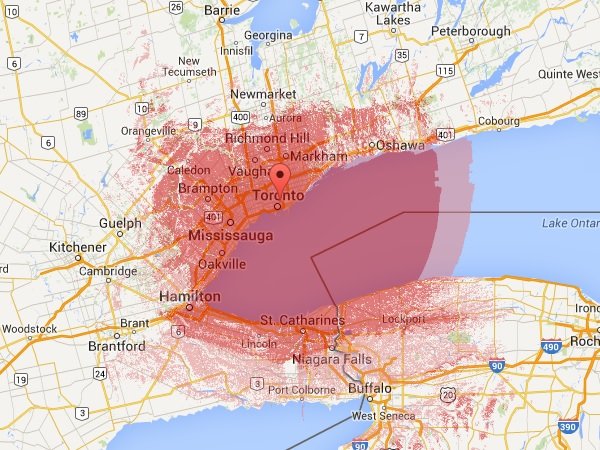
Å generere et RF-dekningskart ved hjelp av Radio Mobile Online, alt du trenger å gjøre hvis du følger de tre enkle trinnene nedenfor.
- Opprett en konto med Radio Mobile
Gå til Radio Mobile Online nettstedet og opprett en gratis konto. Du kan gjøre dette ved å oppgi navn eller kallesignal og e-postadresse. Når du har angitt denne informasjonen, vil du motta passordet ditt for å komme inn på nettstedet via e-postadressen du oppga under registreringen.
- Plott sendeplassering
ol >Når du har opprettet kontoen din og logget på Radio Mobile Online, vil du nå se en meny på elementene på venstre side av siden. Før vi kan lage RF-dekningskart, må vi først definere plasseringen til senderen vi vil bestemme dekningen for. For å gjøre dette, velg alternativet "Nytt nettsted" i menyen.
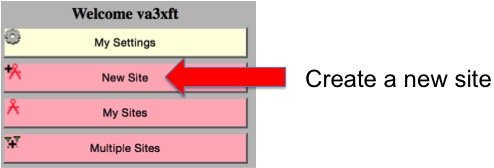
Opprett et nettsted
Du vil nå se et kart over verden og en rød pinne på den. Det er to maier for å plotte posisjonen din på kartet - enten ved å angi bredde- og lengdegrad direkte i feltene som er gitt, eller ved å flytte pinnen på kartet og zoome inn til du finner pinnen på ønsket sted. Du kan bytte kartet til Ssatellite-visning hvis du vil se selve bygningen eller tårnet du vil angi som senderplassering. Når du har plassert nålen på ønsket sted, klikker du på “Send inn”
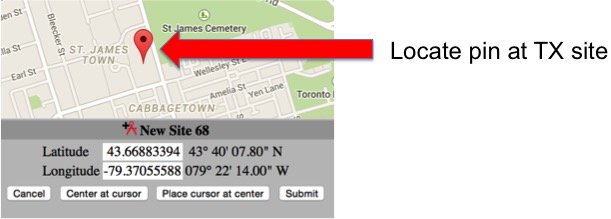
Plott på nettstedskart
- Opprett et RF-dekningskart
Når du har definert senderen din, er det nå på tide å opprette et RF-dekningskart for den plasseringen. For å gjøre dette, velg alternativet “Ny dekning” i menyen. Du vil nå se en rekke datafelt som du må fylle ut, med noen som allerede inneholder standardverdier. En forklaring på hver av disse er nedenfor.
Midtsted - dette er plasseringen til senderen din. Velg posisjon ved hjelp av rullegardinmenyen.
Antennehøyde - dette er høyden på antennen din over bakken på det bestemte stedet. Vær oppmerksom på at dette er i meter, og hvis du vil konvertere høyden din i fot, del verdien med 3,2808 (dvs. 100 fot = 30,48 m).
Antennetype - dette er typen antenne du skal brukes på senderen. Med mindre du bruker en antenne med en forskjøvet forsterkning, bør du bare bruke standard omnidirectional eller "Omni" -innstillingen.
Antenne Azimuth - dette er retningen antennen vil peke med 0 ° være nord. Denne verdien er bare viktig hvis du bruker en antenne med en offset gain-verdi, da den ikke vil ha noen innvirkning på en retningsbestemt antenne.
Antennevipp - dette er antennens strålingsvinkel med 0 ° punkt mot horisonten. Noen antenner har et høyere forsterkningsverdipunkt litt oppover eller nedover, så denne innstillingen kan brukes til å løse dette.
Antenneforsterkning - dette er mengden gevinst for din spesifikke antenne. For å finne ut gevinstverdien for antennen din, må du kanskje sjekke spesifikasjonene som er publisert for den av produsenten. Vær oppmerksom på at verdien for dette feltet er i dBi (isotrop) - hvis antennen har en dBd (dipol) -verdi, kan du skjule dBd til dBi ved å legge til 2,15 dBi (dvs. 5 dBd = 7,15 dBi).
Mobil antennehøyde - dette er høyden på mottakerantennen på mobilstasjonen som skal brukes til å bestemme dekningsområdet ditt. Igjen, vær oppmerksom på at dette er i meter, og hvis du vil konvertere høyden din i fot, del verdien med 3,2808 (dvs. 10 fot = 3,48 m).
Mobil antenne gevinst - dette er gevinsten på mottakerantennen på mobilstasjonen som skal brukes til å bestemme dekningsområdet ditt. Vær oppmerksom på at verdien for dette feltet er i dBi (isotrop) - hvis antennen har en dBd (dipol) -verdi, kan du skjule dBd til dBi ved å legge til 2,15 dBi (dvs. 5 dBd = 7,15 dBi).
Frekvens - dette er frekvensen som senderen vil bruke. Radio Mobile Online tillater bruk av frekvenser i amatørradiobånd fra 10 MHz til 250 GHz.
TX Power - dette er kraftuttaket til senderen din i watt.
TX Line Tap - dette er strømtapet i matekabelen mellom senderen og antennen på senderen din. Jo lenger matelinjen er, jo høyere vil denne verdien være. For å finne verdien, bør du sjekke med kabelfabrikantens spesifikasjon for matelinjen og beregne det totale tapet basert på lengden på kabelen. For ekstra presisjon kan du også inkludere strømbrudd i kontaktene dine.
RX Linjetap - dette er signaltapet til matelinjen for mottaksstasjonen din i dBi.
RX Threshold - dette er det laveste signalnivået som dekningskartet vil vise. Selv om de fleste radioer har bedre mottakssensitivitet enn dette, vil denne verdien gi en god indikasjon for dekning for alle radioer, inkludert eldre med mindre følsomme mottakere.
Nødvendig pålitelighet - denne figuren viser påliteligheten som dekningen til sannsynligvis vil oppleve. For mer nøyaktige dekningskart kan du øke denne verdien, men det resulterende dekningsområdet vil bli mindre.
Maksimal rekkevidde - denne verdien definerer grensen for dekningsanalysen. Hvis du forventer dekning utover 100 km, kan du øke denne verdien for å vise dekning utover 100 km. Vær oppmerksom på at hvis du vil konvertere fra miles til km, multipliser med 1,6 (dvs. 100 mi = 160 km).
Når du har skrevet inn all denne informasjonen, vil Radio Mobile Online begynne å generere RF-dekning kartet for senderen din. Avhengig av detaljene som er angitt og tidspunktet på dagen du har bedt om at RF-dekningskartet skal genereres, kan det ta alt fra noen få minutter til 20 minutter å produsere dekningskartet. Når det er fullført, vises et kart som viser RF-dekningsområdet ditt. For å lagre dette RF-dekningskartet, klikk på "Legg til dekningene mine".
En viktig merknad for dekningskart som genereres i større byer er at Radio Mobile Online ikke har bygningsinformasjon inkludert i databasen, så dekningskart den produserer, vil ikke gjenspeile bygningens innvirkning på signalandelen. Resultatet av dette vil være dekningskart som ikke er representative for de faktiske signalnivåene som brukere kan oppleve, spesielt i urbane områder.
Så det går du - du er nå på vei til å lage profesjonelle RF-dekningskart som kan brukes til å bestemme hvor bra det foreslåtte repeaterområdet vil være som kan deles med venner eller legges ut på nettet.
SPLAT! er et verktøy for RF-signalformering, tap og terrenganalyse for det elektromagnetiske spekteret mellom 20 MHz og 20 GHz. Det er gratis og åpen kildekode, og det er builds for Windows og Mac hvis du ikke vil kompilere fra kilden på linux selv. Jeg har ikke brukt det, så jeg kan ikke snakke med brukervennlighet, men det bør generere forplantningskart basert på høydemodeller og RF-forplantningsegenskaper. Imidlertid vil det sannsynligvis ikke generere fine kartbilder som ovenfor, siden det ikke kan integrere Google maps eller en lignende kartleggingskilde. Kanskje det kan sende KML-filer for bruk med Google Earth.
To grupper har laget gratis enkle webgrensesnitt for SPLAT !:
- http: // splat. ecok.edu/ecuindex.html (genererer bilde og KML for visning av Google Earth)
- http://splat.wa7uhf.com/ (??? Ikke svarer for øyeblikket)
Bildet i spørsmålet ditt ble generert fra CloudRF - en nettjeneste basert i stor grad på SPLAT !. CloudRF har et webgrensesnitt for å generere slike kart, og har en gratis prøveperiode som kan tilfredsstille dine behov uten å installere og lære SPLAT !. Siden CloudRF er bygget på SPLAT! og dermed underlagt open source-lisensen SPLAT! ble utgitt under, serveren backend er i stor grad opensource. Jeg tror kartet som ble vist ble generert ved hjelp av Keyhole Radio-pakken, som er en hjelper på klientsiden som bruker Google Earth sammen med CloudRF-serverne for å generere slike kart fra KML-filer generert av CloudRF.